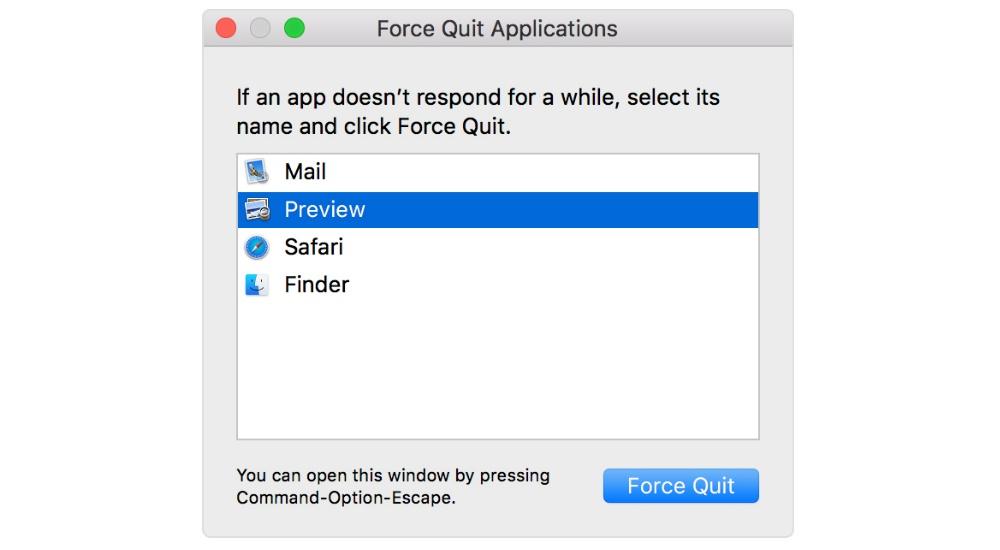Hàng ngày, có rất nhiều ứng dụng được sử dụng trên Mac. Nhưng hoạt động đôi khi không hoàn hảo và một số vấn đề quan trọng có thể được tìm thấy trong hiệu suất của nó. Điển hình nhất là việc các ứng dụng bị bắt hoặc đơ, không đóng được. Trong bài viết này, chúng tôi cho bạn biết làm thế nào để bạn có thể đóng chúng một cách dễ dàng.
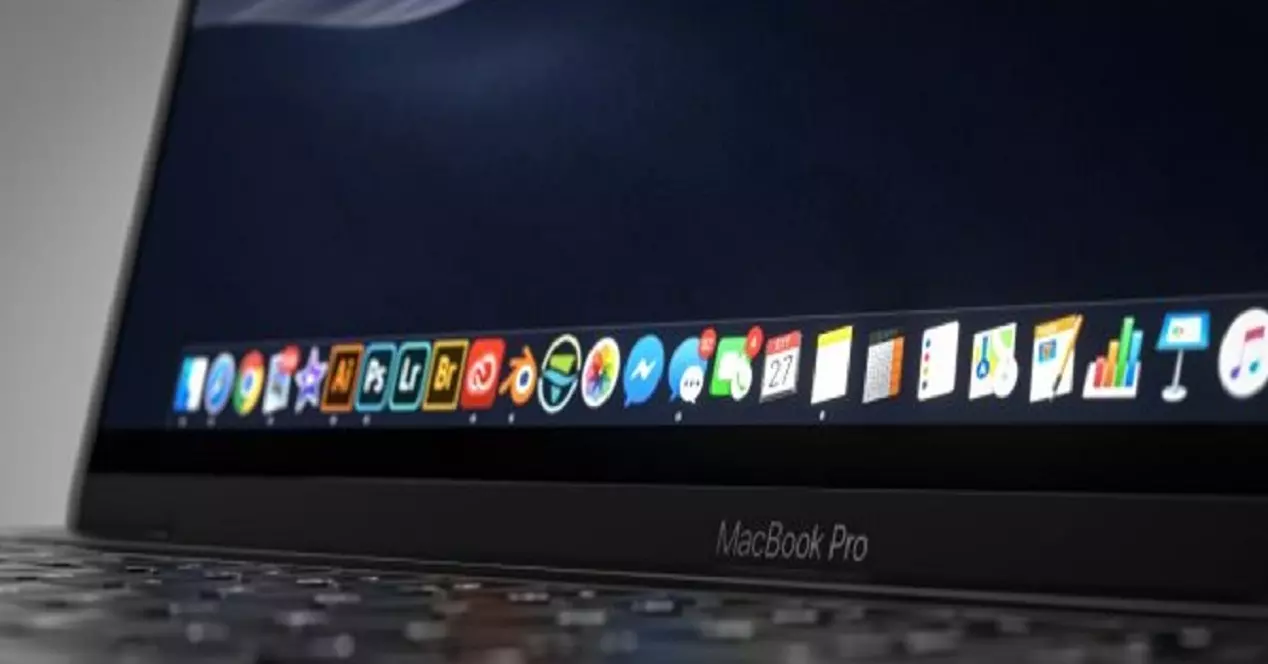
Tại sao ứng dụng gặp sự cố?
Như chúng tôi đã đề cập trước đây, macOS là một hệ thống, giống như những hệ thống khác, không hoàn hảo. Nhưng ngoài bản thân hệ thống, bạn cũng có thể tìm thấy khả năng tương thích kém của một số ứng dụng. Lúc đầu, khi các ứng dụng này hoạt động kém, bạn có thể thấy chúng hoàn toàn chậm lại như thế nào và cuối cùng, nó có thể khiến ứng dụng cụ thể bị sập hoàn toàn, ảnh hưởng đến sự ổn định của hệ thống nói chung. Nhưng một trong những câu hỏi lớn có thể xuất hiện trong đầu bạn là tại sao điều này lại xảy ra. Chúng tôi phân tích nó trong các phần sau.
quá tải bộ xử lý
Một trong những điểm chính cần lưu ý là bộ xử lý của máy tính. Có thể xảy ra trường hợp một ứng dụng cụ thể đòi hỏi nhiều khả năng xử lý và điều này cuối cùng có nghĩa là nó tạo ra căng thẳng lớn cho thiết bị. Vấn đề xảy ra trong trường hợp này khi bạn có nhiều ứng dụng đang mở và tiêu tốn một lượng lớn tài nguyên. Ví dụ, có thể xảy ra trường hợp bạn mở một trò chơi có đồ họa khá mạnh và cũng có một ứng dụng hoạt động như một trình chỉnh sửa video.

Trong những trường hợp này, nếu bạn có một bộ xử lý hoạt động hạn chế và không mạnh mẽ lắm, bạn sẽ gặp phải một vấn đề nghiêm trọng. Về mặt vật lý, sẽ không thể chạy các chương trình đòi hỏi nhiều năng lượng hơn mức có thể được cung cấp. Đó là lý do tại sao nó là hoàn toàn tê liệt mà không được kích hoạt , và cuối cùng nó sẽ chọn buộc phải thoát chương trình. Điều này là do trong hầu hết các trường hợp, rất khó để đóng chương trình theo cách truyền thống vì nó không phản hồi theo bất kỳ cách nào.
Nhà phát triển tối ưu hóa kém
Có một thực tế là các nhà phát triển đôi khi tung ra các ứng dụng không được tối ưu hóa. Điều đó có nghĩa là, khi làm việc về phát triển, họ đã không làm việc để làm cho chúng hoạt động chính xác với một phiên bản cụ thể của macOS hoặc đơn giản là vì nó nằm trong một phiên bản rất sớm nó có một số lỗi . Rõ ràng, đó là thứ mà máy tính không có khả năng quản lý, vì đôi khi lỗi có thể làm sập phần cứng chung. Điều thực sự quan trọng là phải luôn tối ưu hóa tốt các ứng dụng để chúng hoạt động trơn tru.
![]()
Trong trường hợp này, cuối cùng chúng ta sẽ có một số ứng dụng mà trong quá trình hoạt động của chúng trong macOS sẽ gặp phải nhiều vấn đề. Đây là điều luôn có thể được phát hiện bằng cách tìm kiếm trên internet, đặc biệt là trong các diễn đàn và cả trên mạng xã hội. Để cuối cùng giải quyết nó, bạn sẽ phải chọn đợi bản cập nhật mà nhà phát triển phát hành, giải quyết tất cả những vấn đề này. Tương tự, chúng tôi khuyên bạn nên chọn tải xuống ứng dụng từ App Store, có các bộ lọc khác nhau để tránh điều này nói riêng.
Ứng dụng không tương thích
Hãy nhớ rằng tất cả các ứng dụng đều có những yêu cầu nhất định để được sử dụng trên máy Mac. Điều chính nằm ở phần cứng bạn có và cả ở phiên bản của hệ điều hành. Đây là một cái gì đó thực sự có liên quan, vì nếu nó không tương thích, bạn sẽ thấy nhiều chương trình bị đóng băng khi nó đang được sử dụng hàng ngày. Cuối cùng, những gì sẽ đạt được là nó khó có thể bị đóng lại bằng các thủ tục truyền thống . Cuối cùng, bạn sẽ buộc phải buộc phải đóng một ứng dụng.
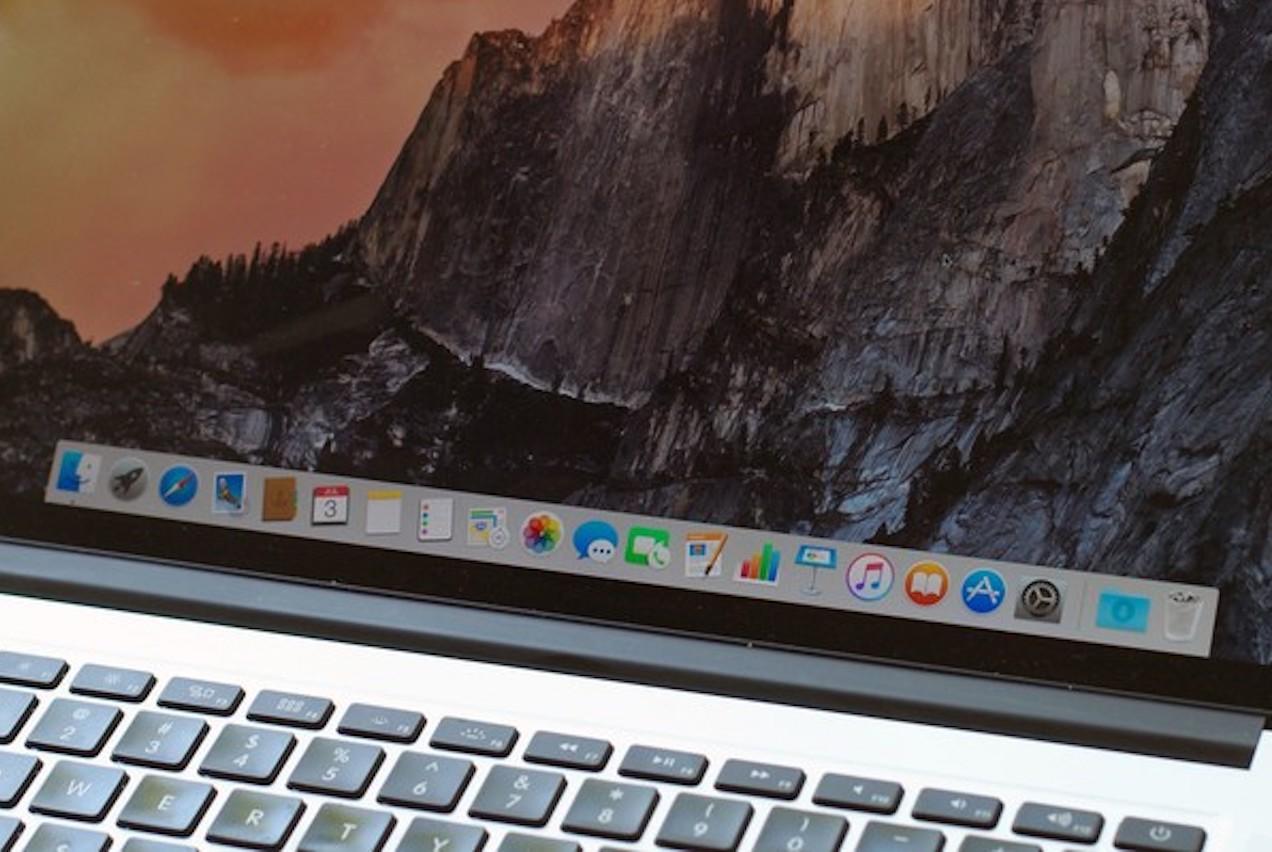
Để tránh điều này, bạn sẽ luôn phải chọn đọc kỹ tất cả các yêu cầu mà nhà phát triển mô tả. Đúng là tiên liệu, khi một ứng dụng không tương thích, nó sẽ không thể cài đặt chính xác. Nhưng có một thực tế là có rất nhiều phương pháp để có thể cài đặt các tệp thực thi mà phương pháp tiên nghiệm không thể cài đặt được do các yêu cầu đang được đề xuất.
Các bước buộc đóng ứng dụng
Trong trường hợp cuối cùng bạn có một ứng dụng ngừng phản hồi và không thể đóng bình thường, bạn sẽ phải sử dụng chức năng Force Quit. Trước tiên, chúng tôi nhắc bạn rằng để đóng một ứng dụng bình thường, bạn chỉ cần nhấn Quit trong menu ứng dụng trên thanh menu. Nhưng bạn cũng có thể sử dụng Tổ hợp Command + Q . Nhưng như chúng tôi nói, nó sẽ không thể luôn hoạt động chính xác.
Trong tình huống này, bạn sẽ phải chọn buộc đóng bằng cách nhấn Tổ hợp phím Option + Command + Escape. Có thể nói đây là chiếc PC tương đương với tổ hợp phím Control + Alt + Delete cổ điển. Khi tổ hợp này được nhấn, cuối cùng bạn sẽ có một ứng dụng gọi là Force Quit với một loạt ứng dụng về mặt lý thuyết đang chạy tại thời điểm đó. Đơn giản, bạn sẽ phải nhấp vào ứng dụng được đề cập đã ngừng hoạt động và nhấp vào Buộc thoát ở góc dưới bên phải.
Hãy nhớ rằng trong những trường hợp này, thậm chí có thể buộc đóng Finder nếu nó ngừng phản hồi. Đây là điều có thể khiến bạn khá tò mò, nhưng luôn có thể xảy ra trường hợp hệ thống gặp sự cố theo cách này, để khởi động lại Finder tự động.
Phải làm gì nếu nó không đóng lại
Theo logic, trong một số trường hợp, có thể xảy ra vấn đề mà ứng dụng không thể bị buộc đóng. Nhưng trong trường hợp này, có một số thủ tục cần lưu ý nếu bạn không thể thoát ra ngoài một cách chính xác. Giải pháp đầu tiên được trình bày trong những trường hợp này là khởi động lại hệ điều hành. Không nghi ngờ gì nữa, đó là cách thích hợp nhất để đóng tất cả các quy trình đang mở và đã bị đóng băng. Trong trường hợp này, cả ứng dụng và các quy trình khác là thứ yếu và có thể tạo ra các xung đột khác nhau đều được đưa vào.
Tại thời điểm thứ hai, nếu ứng dụng không đóng nhưng phần còn lại của hệ thống vẫn hoạt động bình thường, bạn sẽ phải chọn gỡ cài đặt ứng dụng được đề cập. Đây là một cái gì đó hoàn toàn triệt để, nhưng cuối cùng nó là một giải pháp tuyệt vời cho những ứng dụng không hoạt động chính xác và bạn không muốn khởi động lại để không mất công việc khác mà bạn đang hoạt động tại thời điểm đó.